Como criar um novo sistema de arquivos EXT4 (partição) no Linux
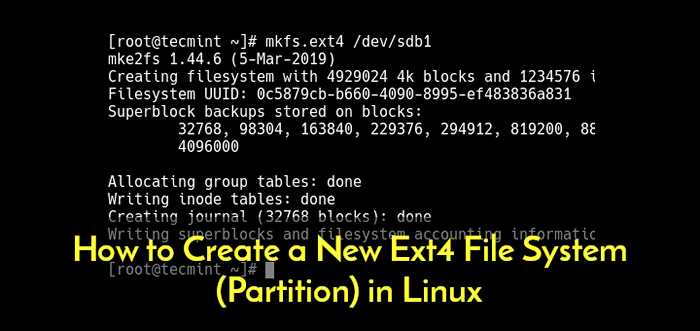
- 2268
- 648
- Mrs. Christopher Okuneva
O ext4 ou o quarto sistema de arquivos estendido é um sistema de arquivos de diário amplamente utilizado para Linux. Foi projetado como uma revisão progressiva do sistema de arquivos ext3 e supera uma série de limitações em ext3.
Possui vantagens significativas sobre seu antecessor, como design aprimorado, melhor desempenho, confiabilidade e novos recursos. Embora seja mais adequado para discos rígidos, também pode ser usado em dispositivos removíveis.
Este artigo mostrará como criar um novo ext4 sistema de arquivos (partição) no Linux. Em primeiro lugar, veremos como criar uma nova partição no Linux, formate -a com o sistema de arquivos ext4 e montá -lo.
Observação: Para os fins deste artigo:
- Assumiremos que você adicionou um novo disco rígido à sua máquina Linux, na qual você criará a nova partição Ext4, e
- Se você estiver operando o sistema como um usuário administrativo, use o Comando sudo Para obter privilégios root para executar os comandos mostrados neste artigo.
Criando uma nova partição no Linux
Liste as partições usando os comandos fdisk -l ou parto -l para identificar o disco rígido que você deseja participar.
# fdisk -l ou # partido -l
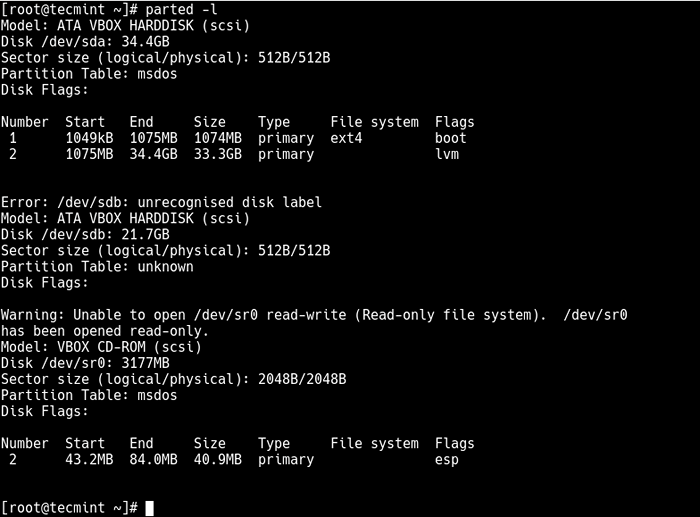 Lista partições do Linux
Lista partições do Linux Olhando para a saída na captura de tela acima, temos dois discos rígidos adicionados ao sistema de teste e particionaremos disco /dev/sdb.
Agora use o comando parted para começar a criar a partição no dispositivo de armazenamento selecionado.
# separado /dev /sdb
Agora dê ao novo disco uma etiqueta usando o comando mklabel.
(separado) mklabel msdos
Em seguida, crie uma partição usando o comando mkpart, Dê parâmetros adicionais como “Primário" ou "lógico”Dependendo do tipo de partição que você deseja criar. Em seguida, selecione ext4 Como tipo de sistema de arquivos, defina o início e o fim para estabelecer o tamanho da partição:
(Partido) Tipo de partição MKPART? primário/estendido? Tipo de sistema de arquivo primário? [ext2]? Ext4 Start? 1 final? 20190
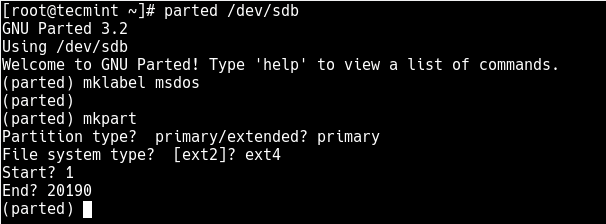 Crie uma nova partição ext4
Crie uma nova partição ext4 Para imprimir a tabela de partição no dispositivo /dev/sdb ou informações detalhadas sobre a nova partição, execute o comando de impressão.
(separado) impressão
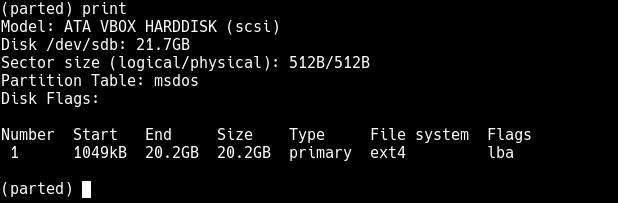 Tabela de partição de impressão
Tabela de partição de impressão Agora saia do programa usando o comando Quit.
Formatando a nova partição ext4
Em seguida, você precisa formatar corretamente a nova partição com o ext4 Tipo de sistema de arquivos usando o mkfs.ext4 ou comando mke4fs do seguinte modo.
# mkfs.ext4 /dev /sdb1 ou # mke4fs -t ext4 /dev /sdb1
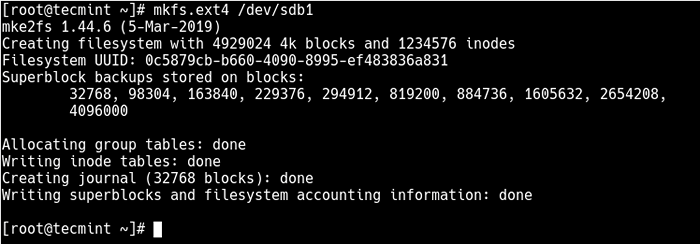 Formatar uma nova partição ext4
Formatar uma nova partição ext4 Em seguida, rotule a partição usando o comando e4label do seguinte modo.
# e4label /dev /sdb1 disk2-parte1 ou # e2label /dev /sdb1 disk2-parte1
Montagem de nova parição ext4 no sistema de arquivos
Em seguida, crie um ponto de montagem e monte o recém -criado sistema de arquivos de partição ext4.
# mkdir/mnt/disk2-parte1 # montagem/dev/sdb1 // mnt/disk2-part1
Agora, usando o comando df, você pode listar todos os sistemas de arquivos em seu sistema junto com os tamanhos deles em um formato legível humano (-h), e seus pontos de montagem e tipos de sistemas de arquivos (-T):
# df -ht
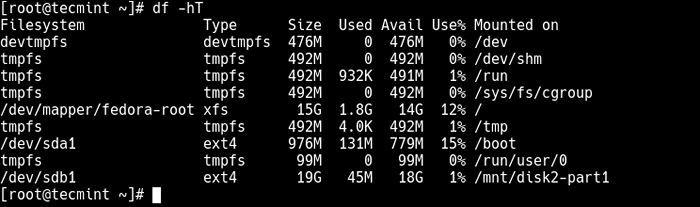 Mostrar sistema de arquivos Linux com pontos de montagem
Mostrar sistema de arquivos Linux com pontos de montagem Por fim, adicione a seguinte entrada em seu /etc/fstab Para permitir a montagem persistente do sistema de arquivos, mesmo após uma reinicialização.
/dev/sdb1/mnt/disk2-part1 ext4 padrões 0 0
Você também pode ler os seguintes artigos relacionados:
- Como adicionar novos discos usando o LVM a um sistema Linux existente
- Como adicionar um novo disco a um servidor Linux existente
- 10 melhores ferramentas de criptografia de arquivo e disco para Linux
- Como criar um volume de disco rígido virtual usando um arquivo no Linux
Isso é tudo! Neste artigo, explicamos como criar uma nova partição no Linux, formate -o com o tipo de sistema de arquivo ext4 e montá -lo como um sistema de arquivos. Para mais informações ou para compartilhar qualquer dúvida conosco, use o formulário de feedback abaixo.
- « TOR navegador Um navegador da web definitivo para navegação na web anônima no Linux
- Como instalar e conectar um agente ao servidor Pandora FMS »

